MySQL解压版安装及使用
Windows
1、下载
https://downloads.mysql.com/archives/community/
2、解压
解压到我们指定的目录\
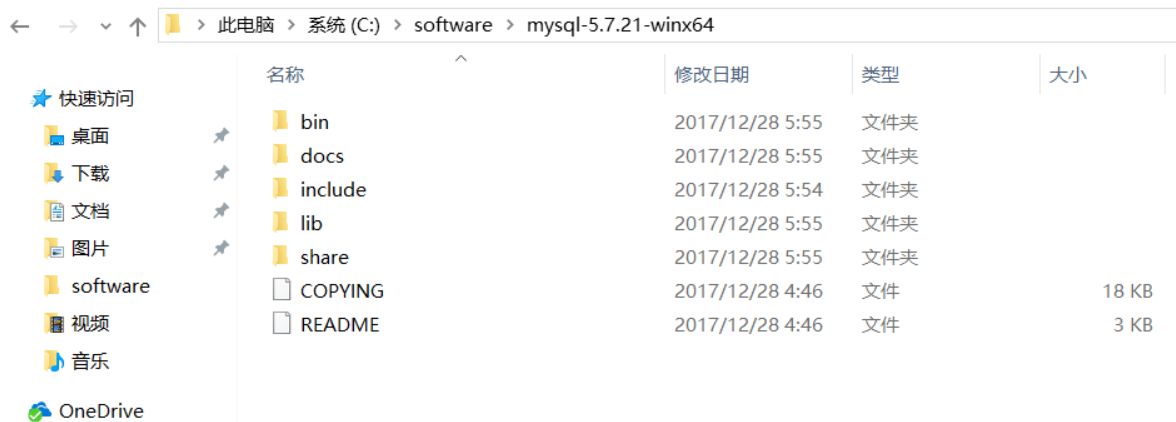
3、配置环境变量
新增系统环境变量:
变量名:MYSQL_HOME
变量值:C:\software\mysql-5.7.21-winx64

然后双击Path在最后添加:%MYSQL_HOME%\bin
4、修改my.ini文件路径,如果没有该文件就新建一个放在MySQL解压目录下(注意和bin目录同级),文件的内容如下:
[mysqld] port = 3306 basedir=C:/software/mysql-5.7.21-winx64 datadir=C:/software/mysql-5.7.21-winx64/data max_connections=200 character-set-server=utf8 default-storage-engine=INNODB sql_mode=NO_ENGINE_SUBSTITUTION,STRICT_TRANS_TABLES [mysql] default-character-set=utf8
注意:MySQL的安装路径,并且文件夹之间用“/”而不是“\”,否则在下面的操作中可能会出错
5、以管理员身份打开cmd命令窗口,将目录切换到MySQL的安装目录的bin目录下并执行以下语句进行MySQL的安装
mysqld -install
执行命令后提示:Service successfully installed. 表示安装成功
6、执行以下语句进行MySQL的初始化
mysqld --initialize-insecure --user=mysql
执行命令后会在MySQL的安装目录下生成data目录并创建root用户。

8.执行以下命令以启动mysql服务
net start mysql
执行后会有如下提示:
MySQL服务正在启动..
MySQL服务已经启动成功。
9.启动MySQL之后,root用户的密码为空,设置密码,命令如下:
mysqladmin -u root -p password
由于旧密码为空,所以直接回车即可。然后根据提示输入新密码,到此安装完成
常见问题
阿里云(CentOS)安装MySQL启动之后,在自己电脑上用Navicat链接时报错,
1、查看是否添加安全组,该端口号有没有放开
2、在服务器上使用命令:
grant all privileges on *.* to 'root'@'%' identified by 'yourpassword'; flush privileges;
windows安装MySQL之后使用navicat链接时报错
使用命令:
ALTER USER 'root'@'%' IDENTIFIED WITH mysql_native_password BY '123456'; 更新user为root,host为% 的密码为123456 ALTER USER 'root'@'localhost' IDENTIFIED WITH mysql_native_password BY '123456'; 更新user为root,host为localhost 的密码为123456

